วิธีการลบภาพขนาดย่อใน WordPress? 3 วิธี!
เผยแพร่แล้ว: 2020-08-13รูปภาพมีความสำคัญมากสำหรับไซต์ทุกประเภท ช่วยให้เราดึงดูดผู้ใช้และปรับปรุงรูปลักษณ์ของเว็บไซต์ ปัญหาคือเมื่อคุณอัปเดตภาพใหม่ WordPress จะสร้างภาพขนาดย่อหลายภาพ ซึ่งหมายความว่าคุณสามารถมีไลบรารีสื่อขนาดใหญ่ที่อาจทำให้ไซต์ของคุณช้าลงได้อย่างรวดเร็ว นั่นเป็นเหตุผลที่ในคู่มือนี้ เราจะแสดง วิธีลบภาพขนาดย่อใน WordPress และล้างไลบรารีสื่อของคุณ
ทำไมต้องลบภาพขนาดย่อเก่าใน WordPress?
ก่อนที่คุณจะเรียนรู้วิธีต่างๆ ในการลบภาพขนาดย่อ มาทำความเข้าใจกันดีกว่าว่าทำไมคุณจึงควรทำ
ทุกครั้งที่คุณอัปโหลดภาพไปยังไลบรารีสื่อ WordPress จะสร้างภาพขนาดย่อหลายภาพ เพื่อแสดงภาพในตำแหน่งต่างๆ เช่น โพสต์เด่น ตัวเลื่อน และอื่นๆ นอกจากนี้ ธีมและปลั๊กอินบางตัวยังต้องการขนาดรูปภาพที่แตกต่างกัน ด้วยเหตุนี้ ไลบรารีสื่อจึงสามารถจัดเก็บฟิลด์ต่างๆ มากมาย และใช้พื้นที่จำนวนมากในเซิร์ฟเวอร์ของคุณ ซึ่งอาจทำให้ไซต์ของคุณช้าลงได้เช่นกัน
ยิ่งไปกว่านั้น บริษัทโฮสติ้งส่วนใหญ่จำกัดจำนวนไฟล์ต่อบัญชี cPanel ตัวอย่างเช่น Bluehost มีขีดจำกัด 50,000 ไฟล์ต่อบัญชี ดังนั้น รูปภาพพิเศษทั้งหมดเหล่านี้ไม่เพียงแต่ส่งผลต่อประสบการณ์ของผู้ใช้เท่านั้น แต่ยังทำให้คุณเสียเงินมากขึ้นหากคุณต้องอัปเกรดแผนของคุณ นั่นเป็นเหตุผลสำคัญที่ต้องจัดการรูปภาพของคุณอย่างชาญฉลาดและ ลบภาพขนาดย่อเก่าออกจากไซต์ WordPress ของคุณ
โดยสรุป หากคุณต้องการให้จำนวนภาพขนาดย่อต่ำ คุณสามารถลบรูปภาพทั้งหมดที่ไม่ได้ใช้งานออกจากไลบรารีสื่อ สิ่งนี้จะช่วยคุณ:
- ปรับปรุงไลบรารีสื่อของคุณให้เหมาะสม
- ประหยัดทรัพยากรเซิร์ฟเวอร์
- ทำให้ไซต์ของคุณทำงานได้อย่างราบรื่นโดยไม่กระทบต่อประสบการณ์ของผู้ใช้
จะลบรูปขนาดย่อใน WordPress ได้อย่างไร?
ในคู่มือนี้ เราจะแสดงให้คุณเห็น 3 วิธีในการลบภาพขนาดย่อเก่าใน WordPress:
- ด้วยตนเอง
- จากผู้ดูแลระบบ WP
- ด้วยปลั๊กอิน
วิธีการทั้งหมดเหล่านี้มีประสิทธิภาพมากและใช้งานง่าย ดังนั้นคุณสามารถเลือกวิธีที่เหมาะสมกับทักษะของคุณได้มากที่สุด
1. ลบภาพขนาดย่อด้วยตนเอง (ไฟล์ functions.php)
หากธีมของคุณลงทะเบียนขนาดรูปภาพที่กำหนดเอง WordPress จะสร้างภาพขนาดย่อตามขนาดเฉพาะของธีม วิธีง่ายๆ ในการหลีกเลี่ยงการสร้างภาพขนาดย่อที่ไม่จำเป็นคือการแก้ไขไฟล์ functions.php ของธีม แม้ว่าคุณจะไม่ได้เขียนโค้ดที่ยากแต่อย่างใด แต่เราขอแนะนำวิธีนี้สำหรับผู้ที่มีประสบการณ์ในการเปลี่ยนแปลงไฟล์หลักของธีม
หมายเหตุ: ในขณะที่คุณกำลังจะทำการปรับเปลี่ยนไฟล์หลักของธีม เราขอแนะนำให้คุณใช้ธีมย่อยและสำรองข้อมูลไซต์ WordPress ของคุณเพื่อเก็บข้อมูลของคุณให้ปลอดภัย
สิ่งแรกที่คุณต้องทำคือไปที่ แดชบอร์ดผู้ดูแลระบบ WordPress > ลักษณะที่ปรากฏ > ตัวแก้ไขธีม
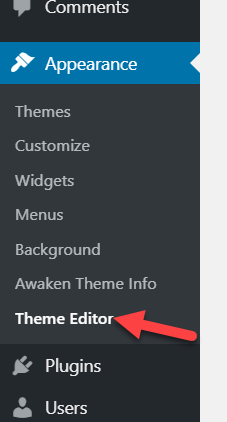
จากนั้นเลือกไฟล์ functions.php ใต้ไฟล์ธีมทางด้านขวา
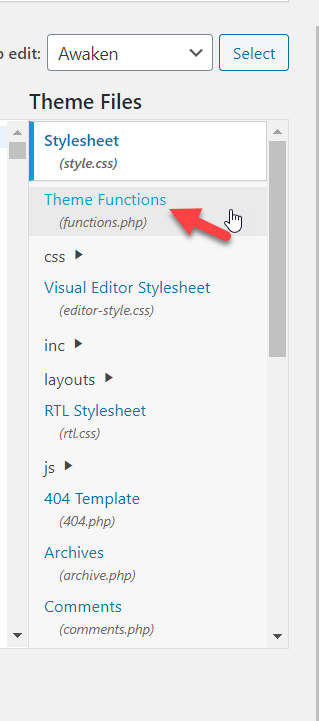
จากนั้น คุณจะเห็นไฟล์ functions.php ในตัวแก้ไขข้อความ
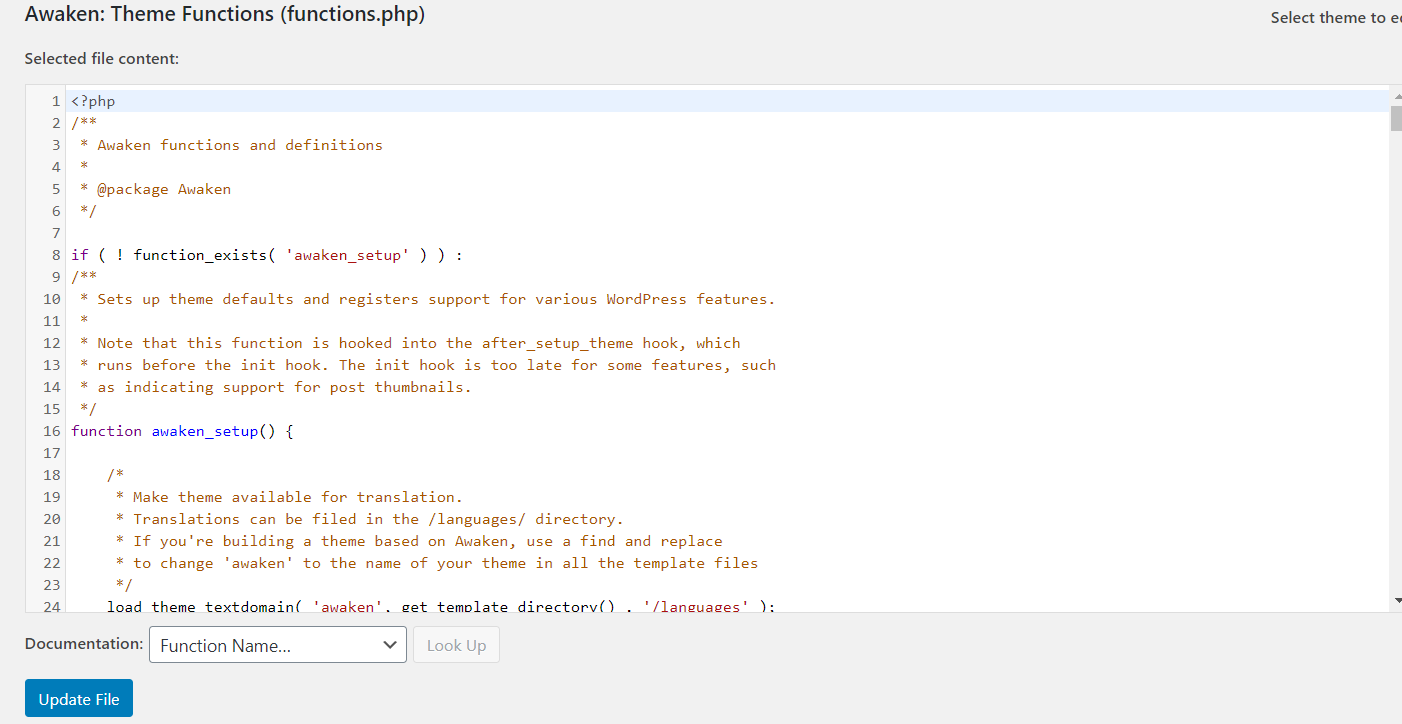
หากคุณดูรหัสอย่างละเอียดยิ่งขึ้น คุณจะเห็นรหัสลงทะเบียนขนาดรูปภาพที่กำหนดเอง สำหรับแต่ละภาพขนาดย่อที่สร้างขึ้น จะระบุขนาด
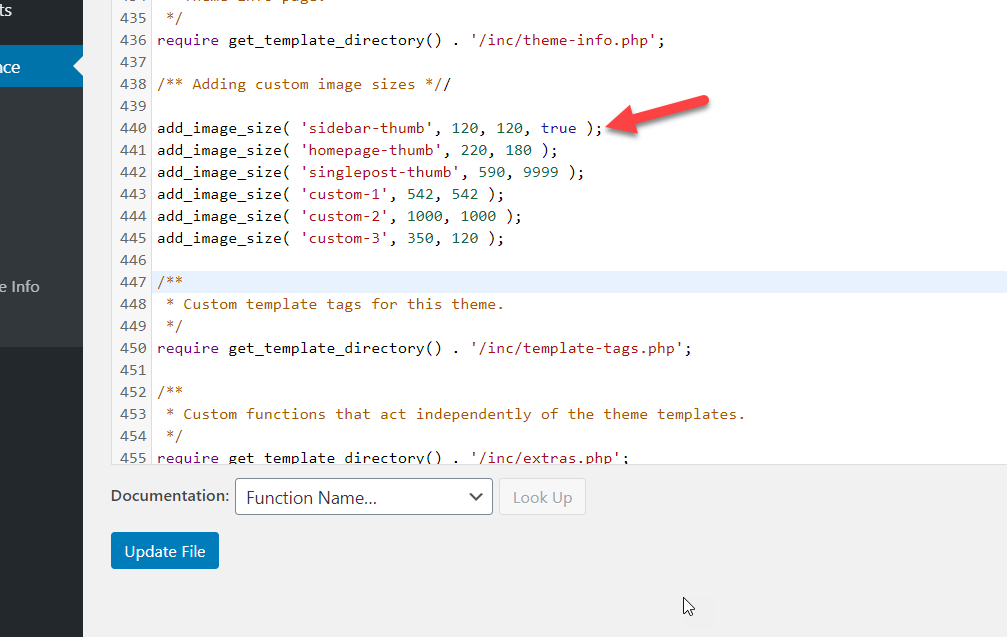
สิ่งที่คุณต้องทำคือปิดใช้งานภาพขนาดย่อที่คุณไม่ต้องการสร้าง ในการทำเช่นนั้น คุณต้องเพิ่ม /* ที่จุดเริ่มต้นและ */ ที่ส่วนท้ายของภาพขนาดย่อที่คุณต้องการปิดใช้งาน ตัวอย่างเช่น คุณสามารถปิดการใช้งานทั้งหมดได้ดังนี้:
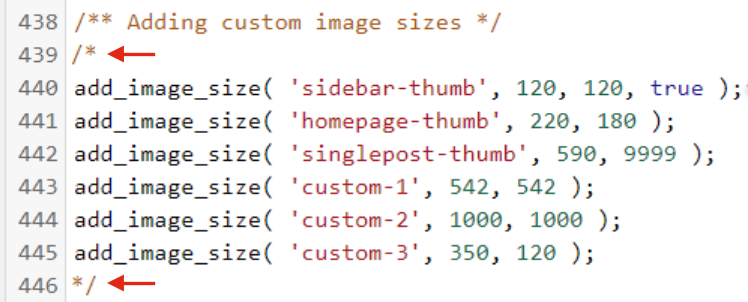
อีกทางเลือกหนึ่งคือการแสดงความคิดเห็นในบรรทัดของรหัสที่คุณต้องการปิดใช้งานโดยเพิ่ม // ที่จุดเริ่มต้นของรหัส สิ่งนี้มีประโยชน์หากคุณต้องการปิดใช้งานโค้ดบางบรรทัด อย่างไรก็ตาม หากต้องการปิดใช้งานภาพขนาดย่อหลายภาพ ควรใช้ความคิดเห็นแบบหลายบรรทัด /* */
และเมื่อคุณพอใจกับการเปลี่ยนแปลงแล้ว ให้อัปเดตไฟล์ ด้วยวิธีนี้ คุณจะหลีกเลี่ยงไม่ให้ธีมของคุณสร้างภาพขนาดย่อที่คุณปิดใช้งานในไฟล์ functions.php
หากคุณมีปลั๊กอินที่สร้างภาพขนาดย่อ คุณสามารถทำได้เช่นเดียวกันและปิดใช้งาน โดยไปที่ Plugins > Editor แล้วเลือก Plugin ที่คุณต้องการแก้ไข จากนั้นเลือกไฟล์ functions.php และทำซ้ำขั้นตอน
2. ลบภาพขนาดย่อออกจากแผงการดูแลระบบ WP
หากคุณไม่สะดวกที่จะแก้ไขไฟล์หลักของธีมและปลั๊กอิน คุณยังสามารถ ลบภาพขนาดย่อจากแผงการดูแลระบบ WordPress ได้
ในการดำเนินการนี้ ให้ลงชื่อเข้าใช้เว็บไซต์ของคุณแล้วไปที่ การตั้งค่า > สื่อ คุณจะเห็นขนาดรูปภาพที่กำหนดเองสามขนาด:
- เล็ก
- ปานกลาง
- ใหญ่
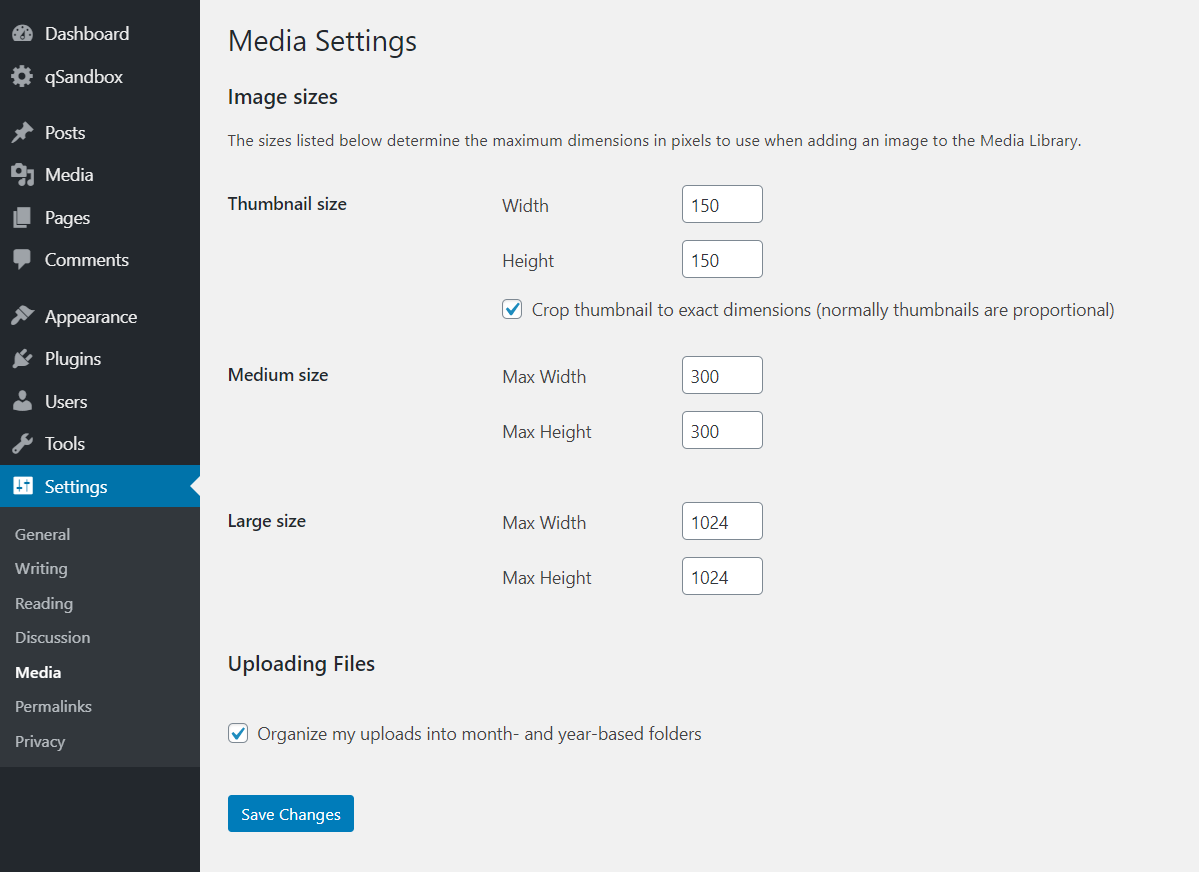
ตามค่าเริ่มต้น WordPress จะระบุค่าบางค่าสำหรับขนาดรูปภาพแต่ละขนาด เมื่อคุณอัปโหลดภาพไปยังไลบรารีสื่อของคุณ เซิร์ฟเวอร์ของคุณจะสร้างภาพขนาดย่อของภาพต้นฉบับในขนาดเหล่านี้โดยอัตโนมัติ หากคุณมีรูปภาพจำนวนมาก อาจใช้พื้นที่ดิสก์ได้มาก
หากคุณไม่ได้วางแผนที่จะใช้ภาพขนาดย่อใดๆ คุณสามารถ ปิดคุณลักษณะนี้ ได้
สิ่งที่คุณต้องทำคือป้อน 0 เป็นค่าในฟิลด์ทั้งหมดและบันทึกการเปลี่ยนแปลง
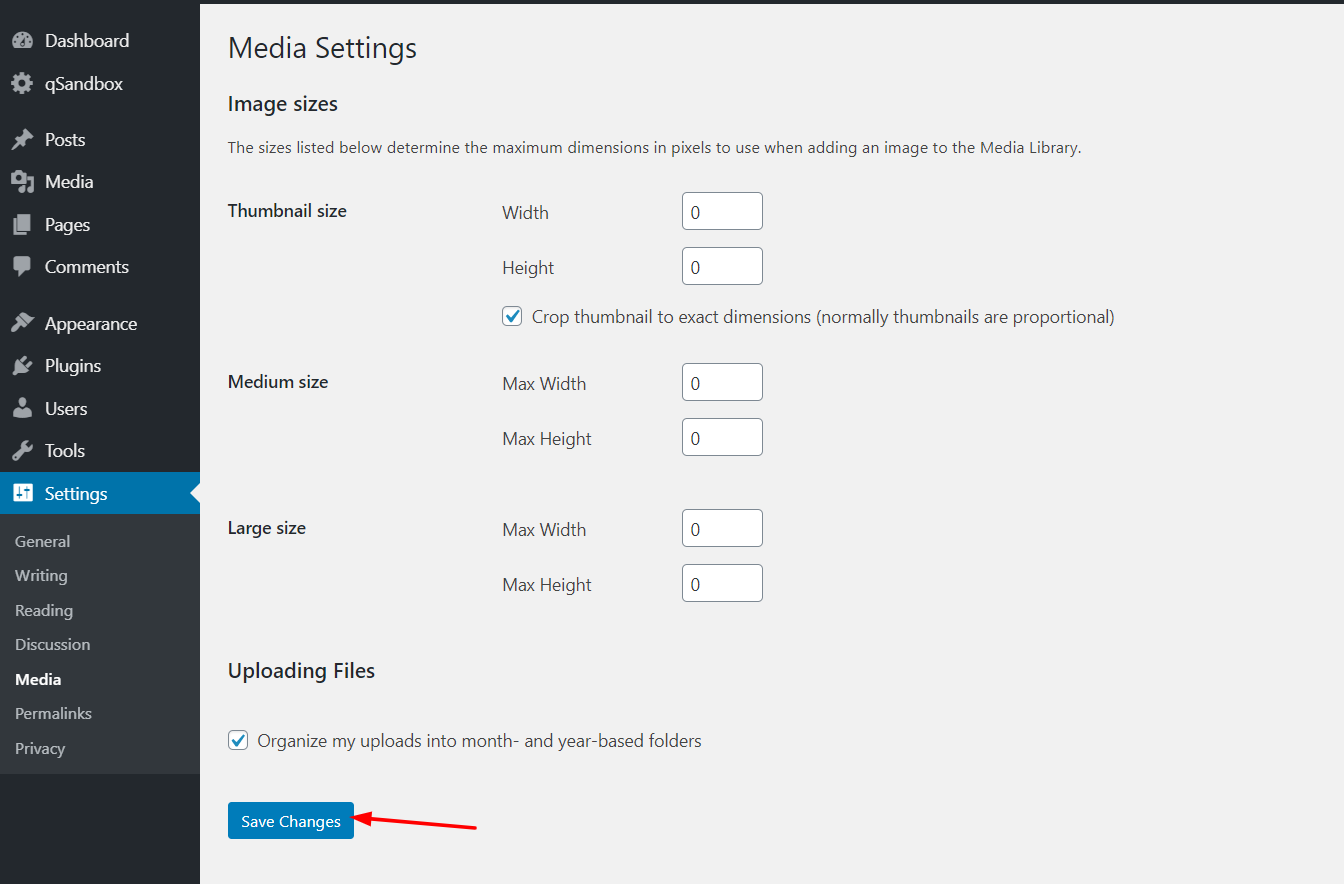
เนื่องจากคุณตั้งค่า 0 เป็นความสูงและความกว้าง WordPress จะไม่บันทึกสำเนารูปภาพที่คุณอัปโหลดหลายชุด
นี่เป็นวิธีที่ยอดเยี่ยมและมีประสิทธิภาพในการลดจำนวนภาพขนาดย่อที่เว็บไซต์ของคุณสร้างขึ้น
3. ลบภาพขนาดย่อของ WordPress ด้วย Plugins
วิธีที่สามในการลบภาพขนาดย่อใน WordPress คือการใช้ปลั๊กอิน ในส่วนนี้ เราจะแสดงให้คุณเห็นสองปลั๊กอินที่ยอดเยี่ยมสำหรับงานนี้:
- ตัวล้างสื่อ
- สร้างภาพขนาดย่อ
มาดูเครื่องมือแต่ละอย่างกัน
3.1 – ตัวล้างสื่อ
Media Cleaner เป็นปลั๊กอินฟรีที่ยอดเยี่ยมที่จะช่วยคุณล้างภาพขนาดย่อที่ไม่ได้ใช้ทั้งหมดบนไซต์ของคุณ ดังนั้น ขั้นแรก ให้ติดตั้งและเปิดใช้งานปลั๊กอินนี้
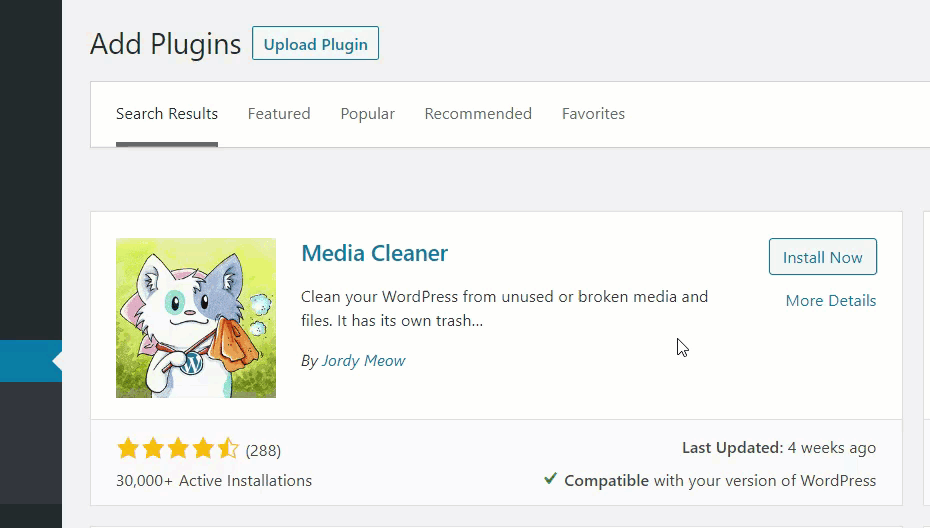
จากนั้น คุณจะเห็นการตั้งค่าในส่วนผู้ดูแลระบบ
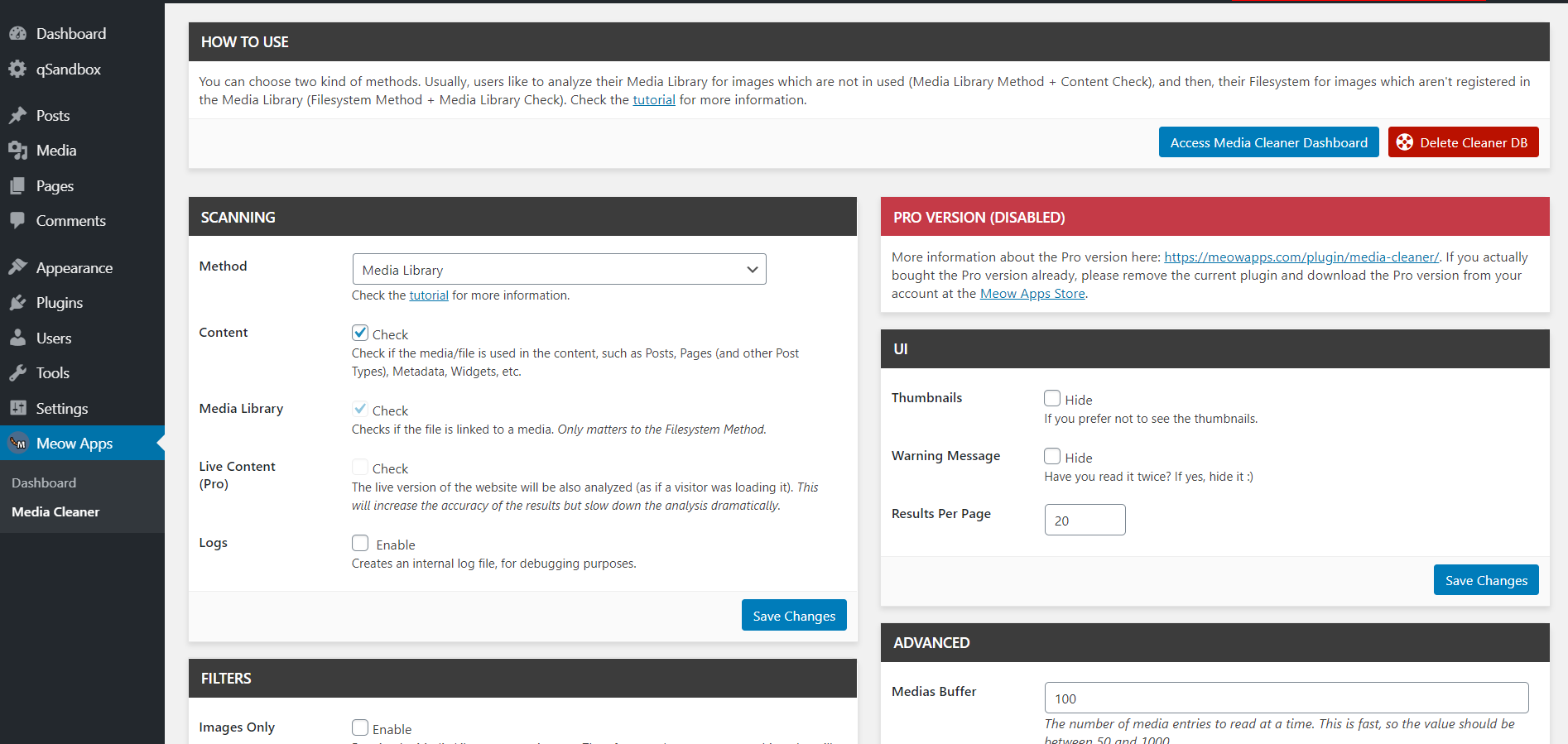
Media Cleaner ยังมีเวอร์ชันพรีเมียมที่มีฟีเจอร์ขั้นสูงและราคาอยู่ที่ 24 USD อย่างไรก็ตาม ด้วยเวอร์ชันฟรี คุณสามารถลบภาพขนาดย่อออกจากไซต์ WordPress ของคุณได้
ดังนั้น เพื่อเริ่มการสแกนภาพ คุณต้องไปที่ Media Cleaner Dashboard

เมื่อมีให้กดปุ่ม เริ่มสแกน
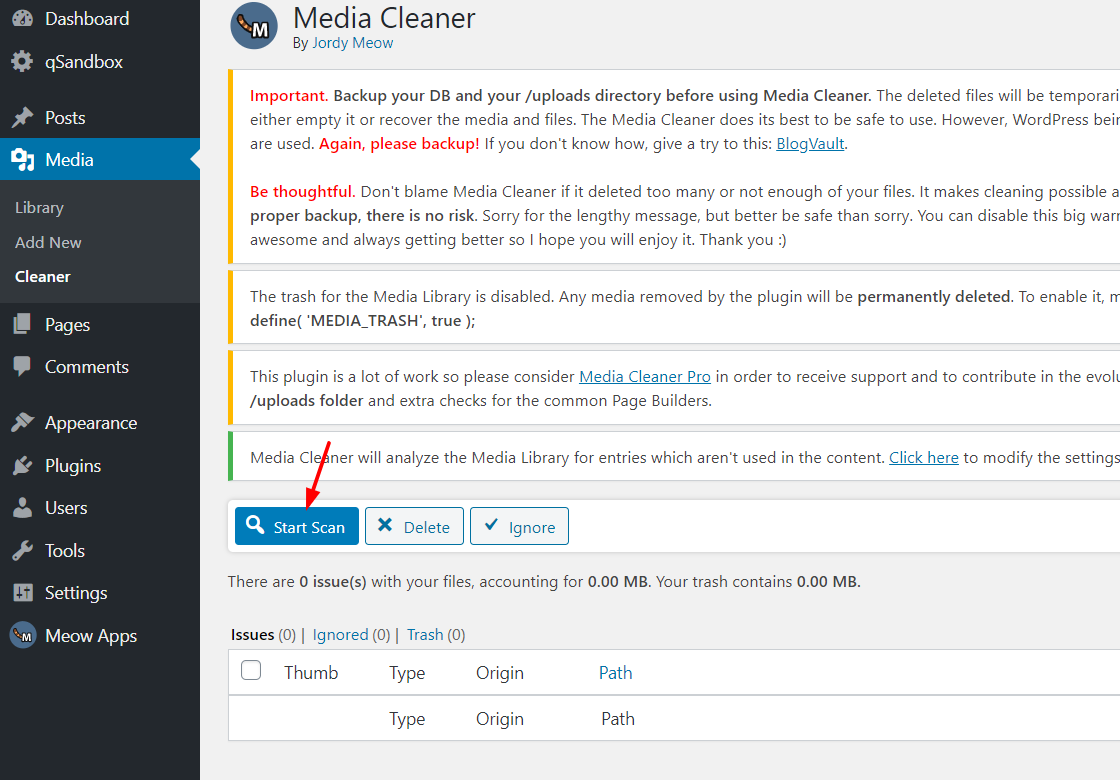
หลังจากนั้น ปลั๊กอินจะสแกนทุกสื่อในไซต์ของคุณและแสดงปัญหาให้กับคุณ

Media Cleaner จะแสดงรายการสื่อทั้งหมดที่ไม่ได้ใช้งานบนไซต์ของคุณ นั่นคือรูปภาพที่คุณไม่ได้ใช้ในพื้นที่โพสต์บล็อก เนื้อหา หรือวิดเจ็ต รูปภาพเหล่านี้เป็นรูปภาพที่ใช้พื้นที่อันมีค่าในเซิร์ฟเวอร์ของคุณ ดังนั้นจึงควรลบทิ้ง โดยเลือกไฟล์ที่คุณต้องการลบแล้วคลิก ลบ
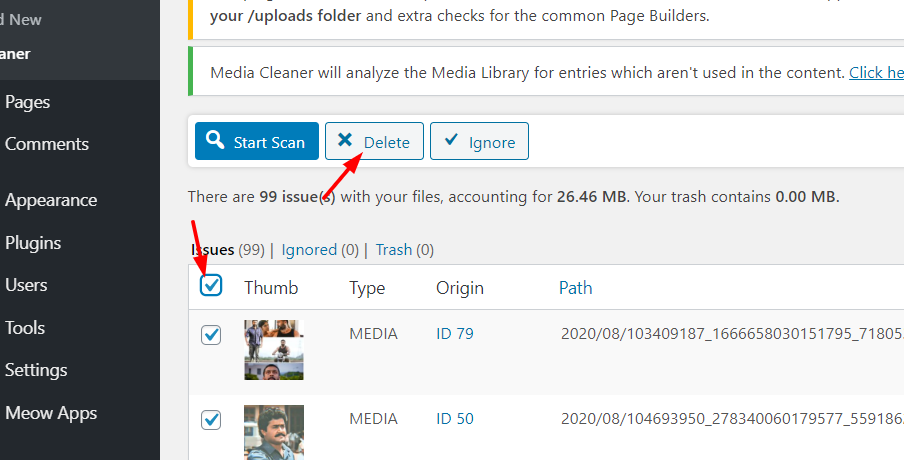

การดำเนินการนี้จะย้ายรูปภาพที่เลือกไปที่ถังขยะ
ในทางกลับกัน หากคุณกำลังวางแผนที่จะใช้ภาพเหล่านั้นในอนาคต คุณสามารถเพิกเฉยต่อไฟล์เหล่านั้นได้
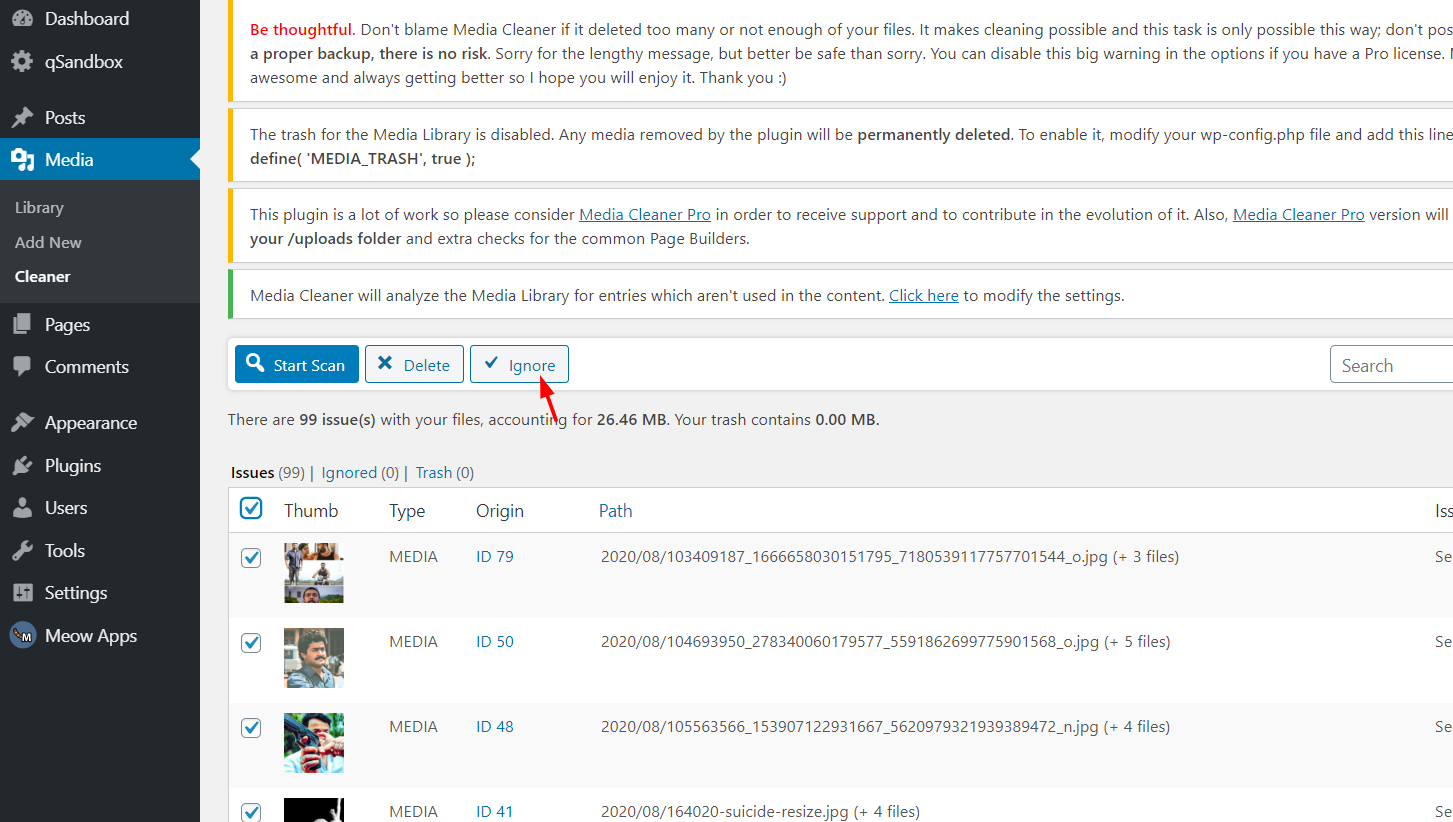
โปรดทราบว่าหากคุณทำเช่นนั้น ปลั๊กอินจะไม่จับภาพนั้นอีก
3.2 – สร้างภาพขนาดย่อใหม่
เครื่องมือที่ยอดเยี่ยมอีกตัวในการลบภาพขนาดย่อใน WordPress คือ สร้างรูปขนาดย่อใหม่
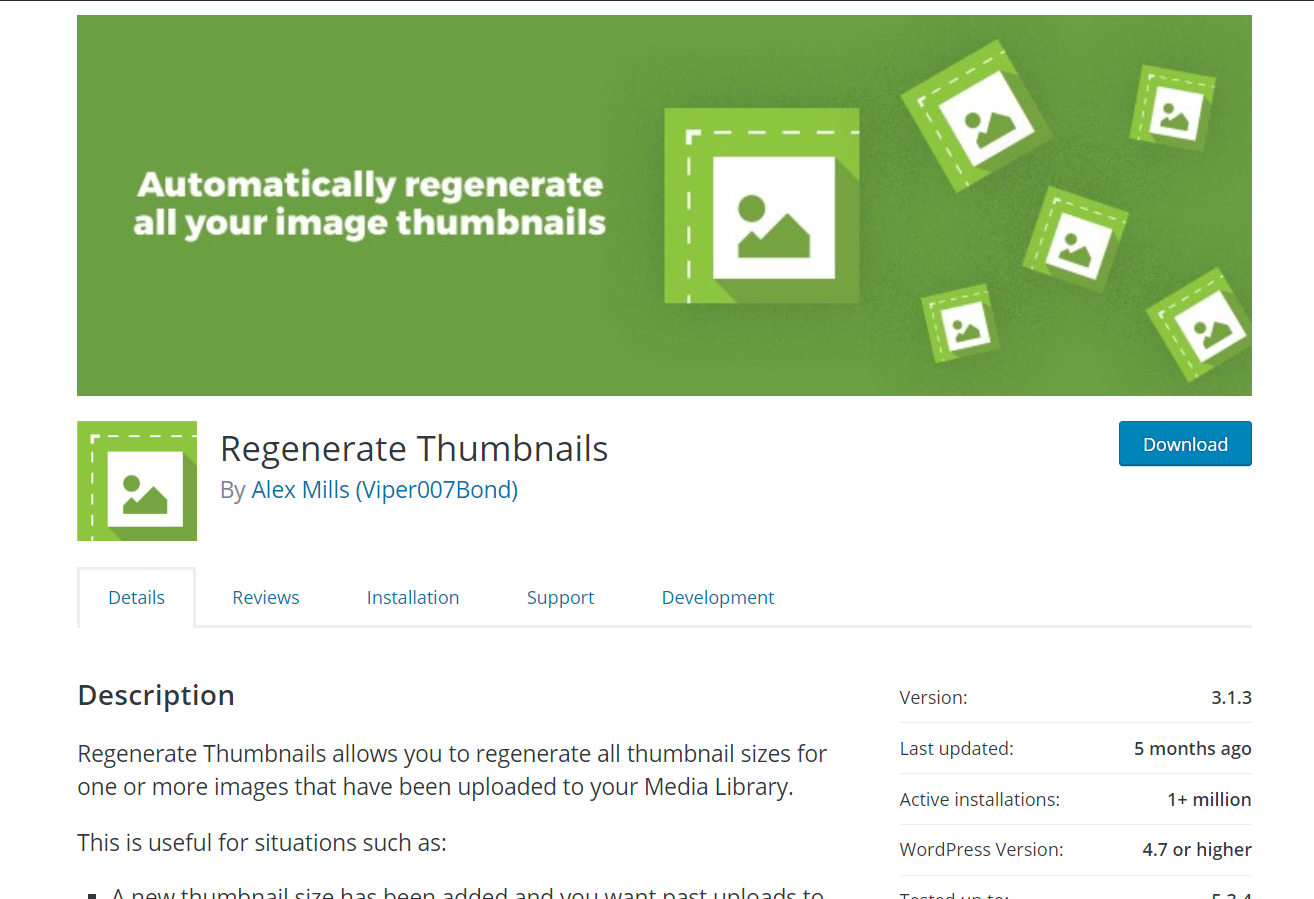
Regenerate Thumbnails เป็นปลั๊กอินยอดนิยมที่มีการติดตั้งมากกว่า 5 ล้านครั้ง มาดูกันว่าคุณสามารถใช้ปลั๊กอินนี้ในเว็บไซต์ของคุณได้อย่างไร
สิ่งแรกที่คุณต้องทำคือติดตั้งและเปิดใช้งาน Regenerate Thumbnails
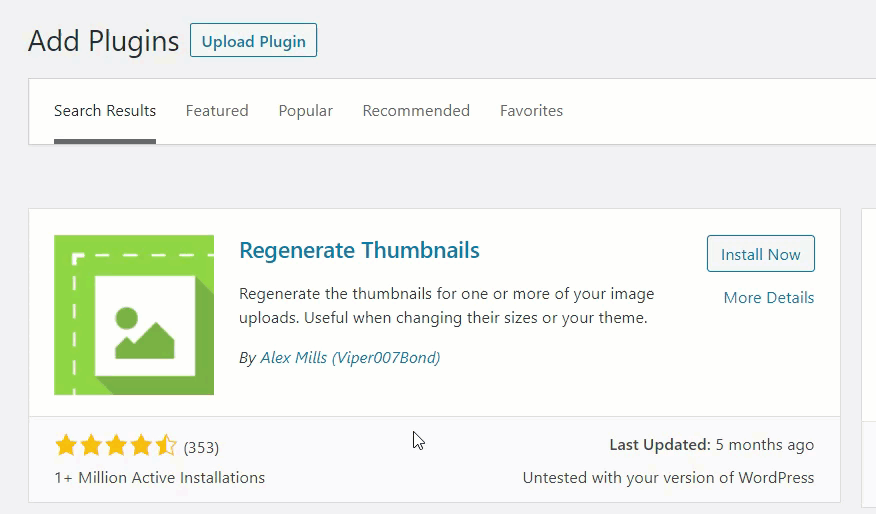
และในส่วน เครื่องมือของ WordPress คุณจะเห็นการตั้งค่าของปลั๊กอิน
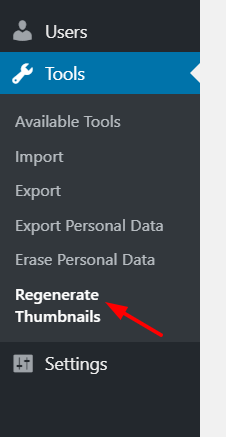
ตามชื่อของมัน จุดเน้นหลักของปลั๊กอินนี้คือการสร้างภาพขนาดย่อขึ้นใหม่ ตัวอย่างเช่น หากคุณปิดตัวเลือกในการสร้างภาพขนาดย่อทั้งหมดบนเว็บไซต์ของคุณ WordPress จะไม่สร้างภาพขนาดย่อใดๆ เมื่อคุณอัปเดตภาพ อย่างไรก็ตาม คุณสามารถบอกให้เซิร์ฟเวอร์ของคุณสร้างภาพขนาดย่อได้ด้วยตนเอง
ดังนั้น ด้วยปลั๊กอินนี้ คุณสามารถสร้างภาพขนาดย่อขนาดต่างๆ ที่คุณสามารถเลือกได้จากการตั้งค่า
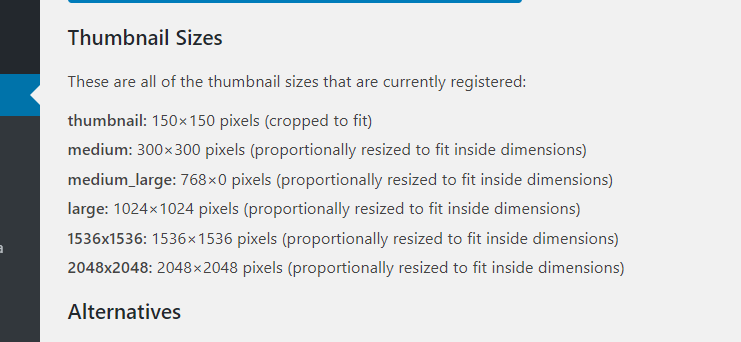
ดังนั้น หากคุณได้เพิ่มขนาดภาพเพิ่มเติม หรือต้องการสร้างภาพขนาดย่อสำหรับภาพบางภาพ คุณสามารถสร้างภาพขนาดย่อได้อย่างรวดเร็วโดยคลิกปุ่ม สร้างภาพขนาดย่อ ใหม่
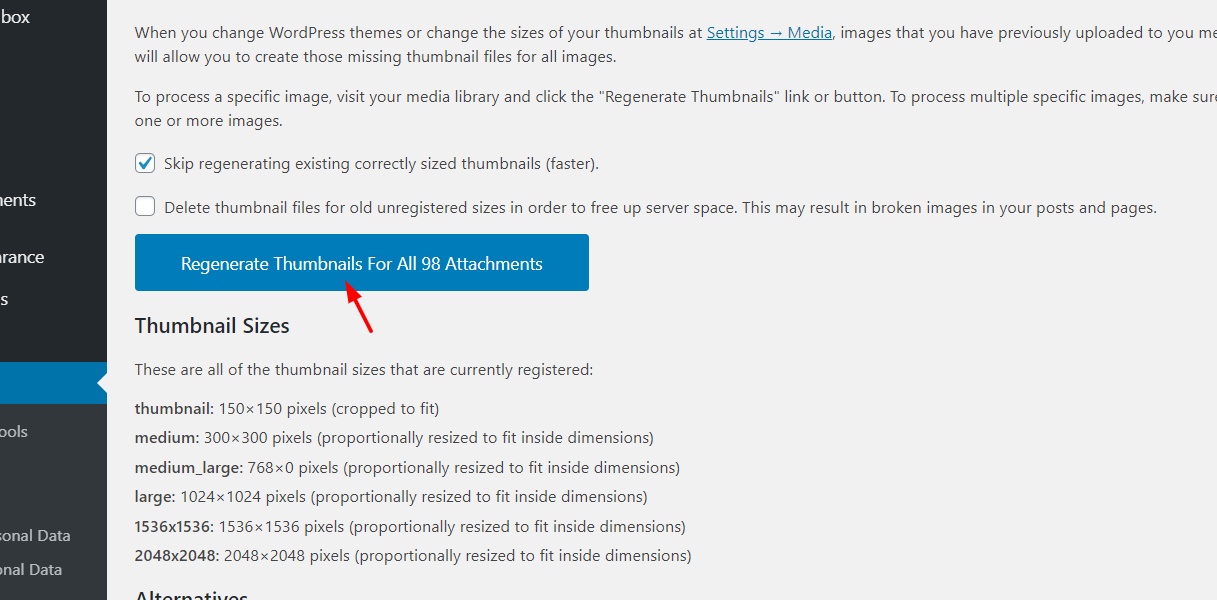
นอกจากนี้ หากคุณไม่ได้ลงทะเบียนขนาดรูปภาพใดๆ และจำเป็นต้องลบภาพขนาดย่อออกจากไซต์ของคุณ คุณสามารถเปิดใช้งานตัวเลือกที่เกี่ยวข้องและเริ่มสร้างใหม่ได้
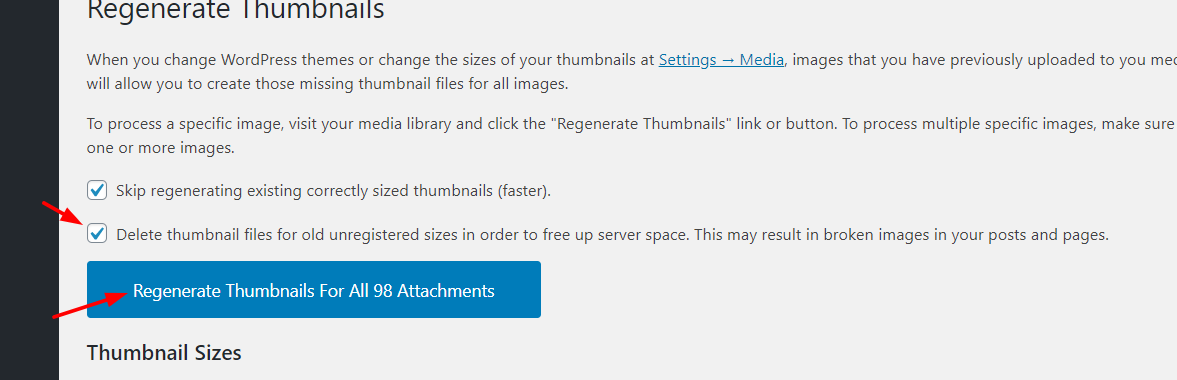
ตอนนี้ ปลั๊กอินจะเริ่มสร้างภาพขนาดย่อใหม่และลบภาพเก่าออกจากเว็บไซต์ WordPress ของคุณ
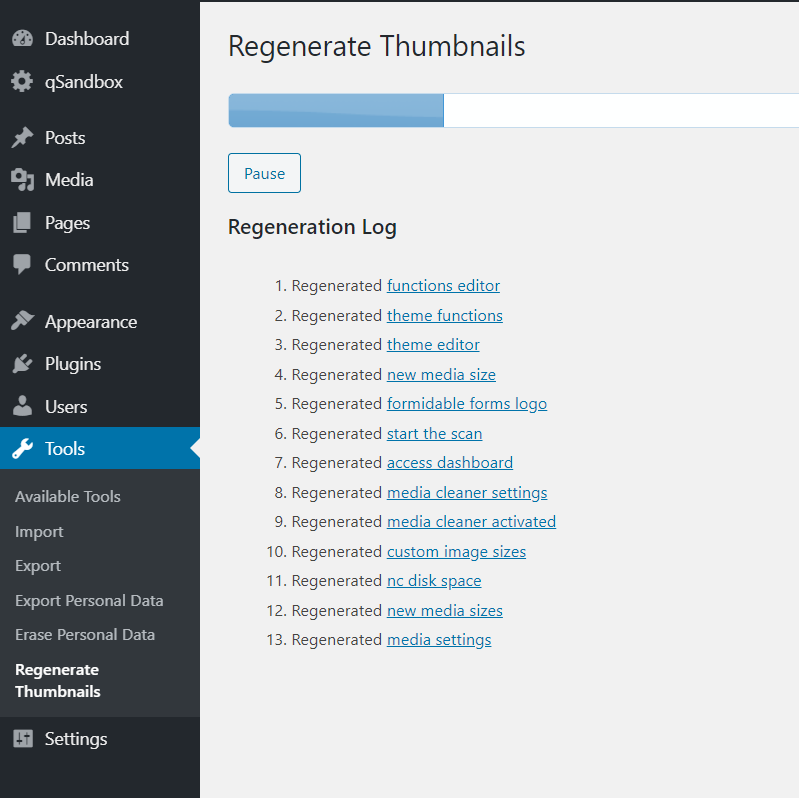
วิธีการลบภาพขนาดย่อที่ไม่ได้ใช้ออกจากเซิร์ฟเวอร์ของคุณ?
ตอนนี้ มาดูกันว่าคุณจะ ลบภาพขนาดย่อที่ไม่ได้ใช้ออกจากเซิร์ฟเวอร์ของคุณ และประหยัดทรัพยากรอันมีค่าได้อย่างไร สำหรับงานนี้ คุณสามารถ:
- ใช้ไคลเอนต์ FTP
- ใช้ปลั๊กอิน
วิธี FTP ใช้เวลานานมาก เนื่องจากคุณต้องค้นหาทุกภาพด้วยตนเอง นอกจากนี้ยังมี ปลั๊กอินฟรี ที่จะดูแลมันในเวลาไม่นาน เรามาดู วิธีลบภาพขนาดย่อที่เก่าและไม่ได้ใช้ทั้งหมดด้วยปลั๊กอิน
สำหรับงานนี้ เราจะใช้เครื่องมือที่เรียกว่า Force Regenerate Thumbnails เครื่องมือนี้ไม่ได้รับการอัปเดตมาระยะหนึ่งแล้ว แต่ก็ยังใช้งานได้ดี
ขั้นแรก ติดตั้งและเปิดใช้งานปลั๊กอินบนไซต์ของคุณ
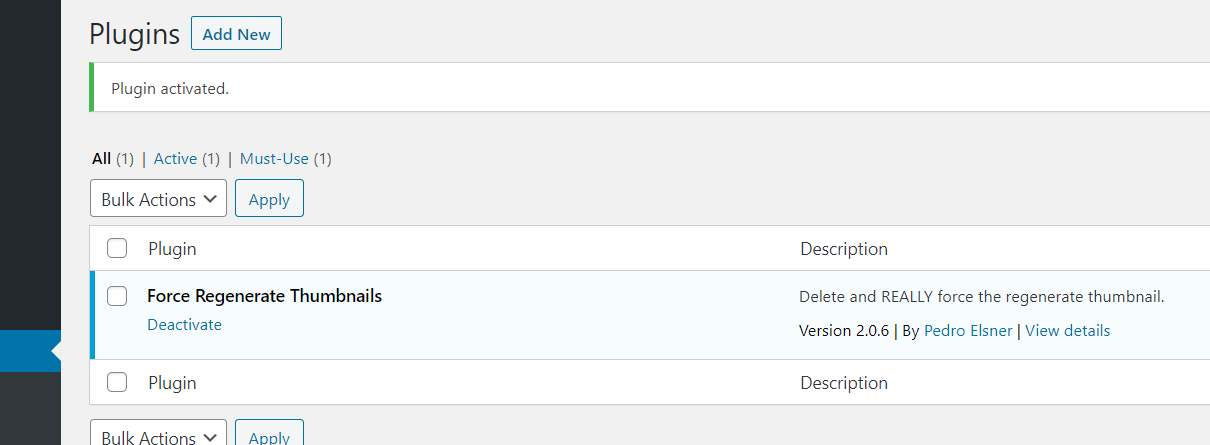
ในส่วน เครื่องมือ WordPress คุณจะเห็นการตั้งค่าของปลั๊กอิน

เมื่อคุณคลิกที่ปุ่ม สร้างภาพขนาดย่อทั้งหมด เซิร์ฟเวอร์จะเริ่มดึงภาพทั้งหมดที่คุณมีบนไซต์ของคุณ สร้างภาพขนาดย่อใหม่ตามขนาดภาพที่คุณตั้งไว้
และถ้าคุณมีขนาดภาพเก่าที่ไม่ปรับให้เข้ากับพารามิเตอร์เหล่านั้น ภาพที่ไม่ได้ใช้เหล่านั้นจะถูกลบออกจากเซิร์ฟเวอร์! นี่เป็นกระบวนการจำนวนมาก ดังนั้นจึงเป็นวิธีที่ยอดเยี่ยมในการกำจัดรูปภาพที่ไม่ได้ใช้ทั้งหมดออกจากเซิร์ฟเวอร์ของคุณ
วิธีนี้จะช่วยคุณประหยัดทรัพยากรเซิร์ฟเวอร์และอาจทำให้ไซต์ของคุณเร็วขึ้น
โปรทิป
หากคุณวางแผนที่จะใช้รูปภาพขนาดที่กำหนดเองบนไซต์ของคุณ เราขอแนะนำให้คุณระบุขนาดภายใต้การตั้งค่าสื่อ ด้วยวิธีนี้ WordPress จะสร้างภาพขนาดย่อของขนาดเหล่านั้นเท่านั้น ตัวอย่างเช่น หากคุณกำลังจะใช้ขนาด 1024*1024 คุณสามารถตั้งค่านั้นและปิดใช้งานอีกสองตัวเลือกดังนี้:
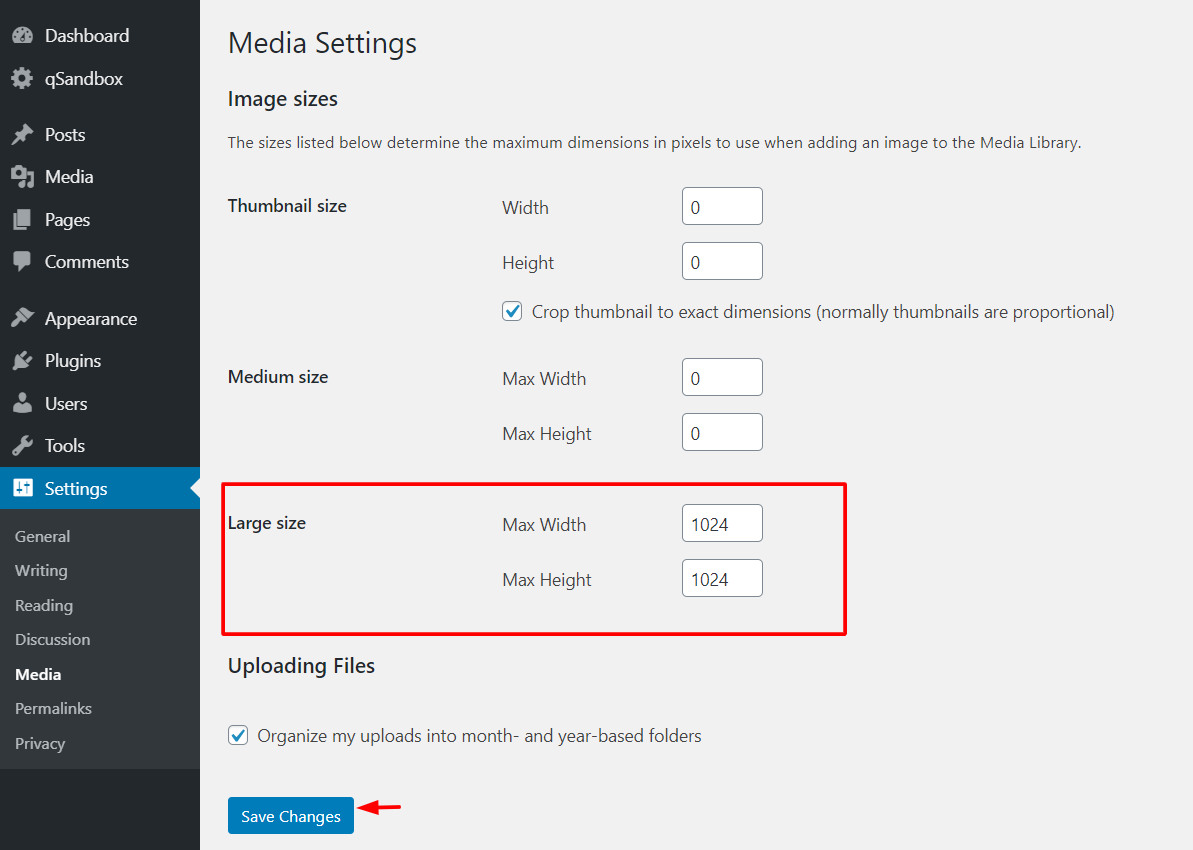
วิธีนี้จะช่วยคุณปรับแต่งรูปภาพที่คุณอัปโหลดและประหยัดพื้นที่บนเซิร์ฟเวอร์ของคุณ
โบนัส: จะดูภาพขนาดย่อที่ไซต์ WordPress ของคุณสร้างขึ้นได้อย่างไร
หากหลังจากอ่านโพสต์นี้เกี่ยวกับวิธีลบภาพขนาดย่อใน WordPress แล้ว คุณยังคงคิดว่าสิ่งนี้เกิดขึ้นกับคุณหรือไม่ มีวิธีตรวจสอบอย่างรวดเร็ว หากต้องการดูไฟล์สื่อทั้งหมดที่คุณอัปโหลดไปยังไซต์ของคุณ คุณจะต้องไปที่ WordPress admin > Media > Library อย่างไรก็ตาม คุณจะไม่พบภาพขนาดย่อที่นั่น มีสองตัวเลือกหลักในการตรวจสอบจำนวนภาพที่คุณมีบนไซต์ของคุณ:
- บางโฮสต์อนุญาตให้คุณดูไดเร็กทอรีของไฟล์ทั้งหมดโดยใช้จำนวนไฟล์ในตัวจัดการไฟล์
- อีกทางเลือกหนึ่งคือใช้ไคลเอนต์ FTP เพื่อตรวจสอบจำนวนไฟล์ในโฟลเดอร์ อัพโหลด หากคุณมีรูปภาพที่จัดเก็บไว้หลายเดือนหรือหลายปี คุณจะต้องเพิ่มจำนวนไฟล์เพื่อให้ได้จำนวนทั้งหมด จำนวนภาพขนาดย่อที่คุณมีจะเป็นความแตกต่างระหว่างจำนวนภาพทั้งหมดและไฟล์ที่คุณมีในไลบรารีสื่อ
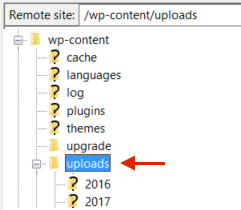
อีกวิธีในการระบุภาพขนาดย่อคือการดูชื่อไฟล์ ในกรณีส่วนใหญ่ รูปขนาดย่อจะใช้ชื่อของรูปภาพ หลัก บวกกับขนาด ตัวอย่างเช่น หากคุณมีรูปภาพชื่อ “test-image.jpg” ภาพขนาดย่อที่มีขนาด 150×150 พิกเซลจะเรียกว่า “test-image-150×150.jpg”
ไม่ว่าในกรณีใด หากคุณไม่ทราบจำนวนภาพที่คุณมีบนไซต์ของคุณ คุณสามารถติดต่อบริษัทโฮสติ้งของคุณและขอความช่วยเหลือได้
บทสรุป
สรุปแล้ว ทุกครั้งที่คุณอัปโหลดภาพ WordPress จะสร้างภาพขนาดย่อหลายภาพ หากคุณไม่จัดการสิ่งนี้อย่างเหมาะสม คุณจะจบลงด้วยรูปภาพจำนวนมากที่คุณไม่ได้ใช้ และใช้ทรัพยากรอันมีค่าจากเซิร์ฟเวอร์ของคุณ การทำเช่นนี้อาจทำให้ไซต์ของคุณช้าลง และเนื่องจากบริษัทโฮสติ้งส่วนใหญ่มีขีดจำกัดในการนับไฟล์ คุณจึงต้องใช้เงินมากขึ้นในการอัปเกรดเซิร์ฟเวอร์
ดังนั้น เพื่อแก้ปัญหานี้ คุณควร ลบภาพขนาดย่อที่เก่าและไม่ได้ใช้ออกจากไซต์ WordPress ของคุณ ที่นี่ เราได้แสดงให้คุณเห็นสามวิธีในการทำ:
- ด้วยตนเอง
- จากผู้ดูแลระบบ WP
- ด้วยปลั๊กอิน
ทั้งหมดมีข้อดีและข้อเสีย แต่เราแนะนำให้ใช้ปลั๊กอิน คุณสามารถใช้ Media Cleaner เพื่อค้นหาภาพที่ไม่ได้ใช้และลบออก นอกจากนี้ Force Regenerate Thumbnails ยังช่วยให้คุณสร้างภาพขนาดย่อใหม่และนำภาพขนาดย่อเก่าออกได้อย่างรวดเร็ว ปลั๊กอินทั้งสองนั้นฟรีและใช้งานง่ายมาก นั่นเป็นวิธีที่ดีที่สุดที่เราแนะนำจากรายการ
ในทางกลับกัน หากคุณไม่ต้องการใช้ปลั๊กอิน คุณสามารถลบภาพขนาดย่อเก่าออกจาก WP-Admin ได้ มันง่ายมากและมีประสิทธิภาพ
สุดท้ายนี้ หากคุณวางแผนที่จะใช้รูปภาพขนาดที่กำหนดเองบนไซต์ของคุณ การระบุขนาดจากแดชบอร์ด WordPress ถือเป็นตัวเลือกที่ดี และเมื่อคุณเปลี่ยนธีมหรือลบขนาดภาพใดๆ การสร้างภาพขนาดย่อใหม่ด้วยปลั๊กอิน Force Regenerate Thumbnails จะช่วยให้คุณประหยัดเวลาได้มาก
นี่คือวิธีที่คุณสามารถลบภาพขนาดย่อใน WordPress หากคุณพบว่าคู่มือนี้มีประโยชน์ โปรดพิจารณาแชร์บนโซเชียลมีเดีย สำหรับบทแนะนำเพิ่มเติมเกี่ยวกับ WordPress คุณสามารถดูส่วนบล็อกของเราได้ตลอดเวลา
คุณใช้วิธีใดในการลบภาพขนาดย่อ คุณรู้จักคนอื่นอีกไหม? แสดงความคิดเห็นด้านล่างและแจ้งให้เราทราบ!
